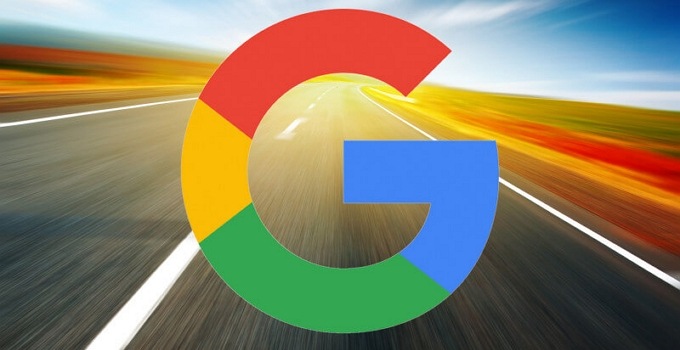Google merupakan suatu perusaahan yang berfokus pada jasa dan produk Internet. Berbagai jenis produk yang sudah dihasilkan oleh Google. Dalam aktivitas sehari-hari, kita juga tidak terlepas dari penggunaan produk-produk Google tersebut seperti Google Maps, Chrome, Google Play dan produk Google lainnya.
Agar dapat menggunakan beberapa produk Google seperti Gmail, Youtube, Google+, Drive, Photos dan yang lainnya, Anda harus memiliki akun Google. Caranya adalah dengan membuat akun Google Anda terlebih dahulu. Pada saat proses registrasi, Anda diminta untuk memasukkan password sebagai bentuk keamanan untuk akun Anda agar tidak terjadi penyalahgunaan akun dan data Anda oleh pihak yang tidak berwenang.
Untuk beberapa alasan Anda perlu mengganti password akun Google Anda misalnya karena password Anda terlalu lemah atau ada pihak lain yang mengetahui password Anda. Password bersifat rahasia dan sensitif. Ada baiknya, hanya Anda saja yang mengetahui password Anda atau orang-orang terdekat yang Anda percayai.
Nah, pada artikel ini, saya akan membahas bagaimana cara mengganti password akun Google dengan mudah dan cepat. Perlu Anda ketahui bahwa ketika Anda telah berhasil mengubah password Anda maka seluruh aplikasi yang terkait dengan akun Google Anda akan log out secara otomatis dan Anda harus login kembali.
Untuk lebih lengkap mengenai cara mengganti password akun Google, mari simak penjelasan dibawah ini.
Cara Mengganti Password Akun Google
1. Buka Google Account melalui link https://myaccount.google.com/intro. Kemudian, pilih Login & keamanan seperti yang ditandai oleh kotak merah pada gambar dibawah ini.
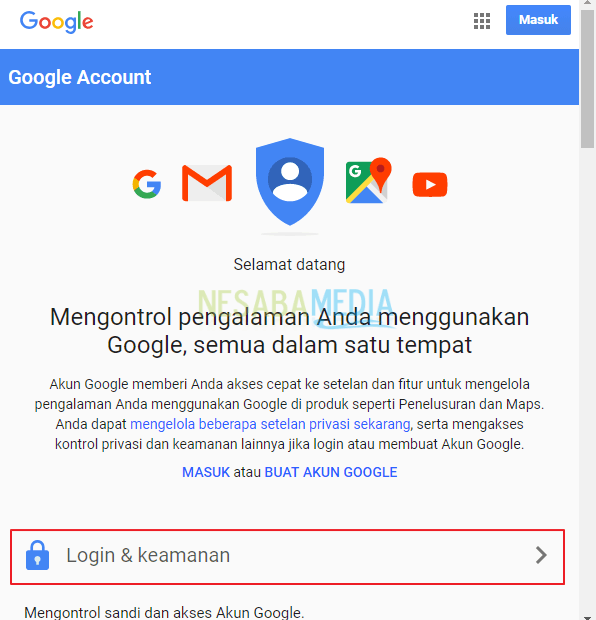
2. Pada bagian Login & keamanan, klik tombol MASUK seperti yang ditunjuk oleh panah pada gambar dibawah ini.
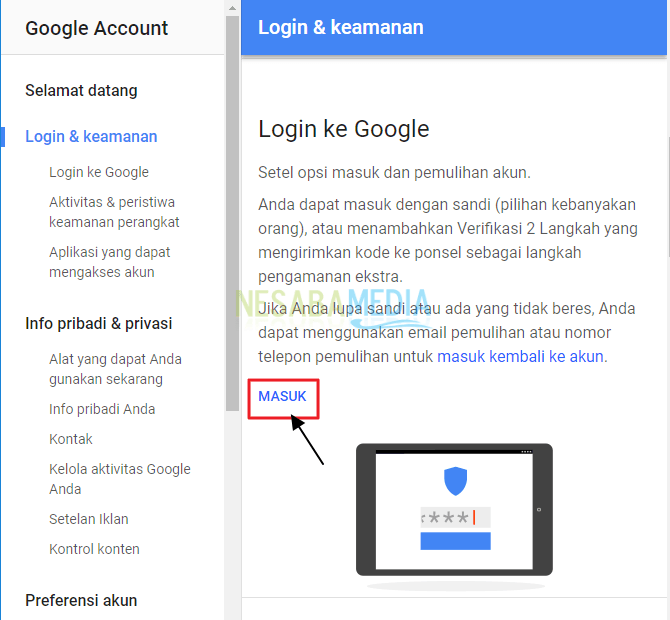
3. Sekarang, masuklah ke akun Google Anda, masukkan email dan password Anda. Lalu, klik tombol BERIKUTNYA.
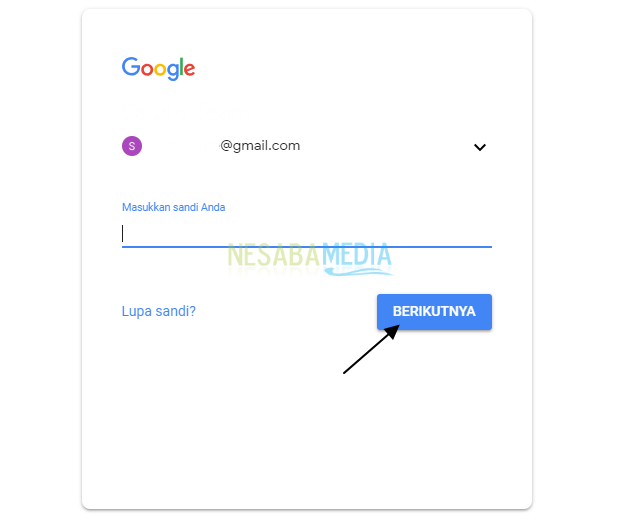
4. Setelah Anda berhasil masuk ke akun Google Anda, pada bagian Password & sign-in method, pilih Password seperti yang ditunjuk oleh panah pada gambar dibawah ini.
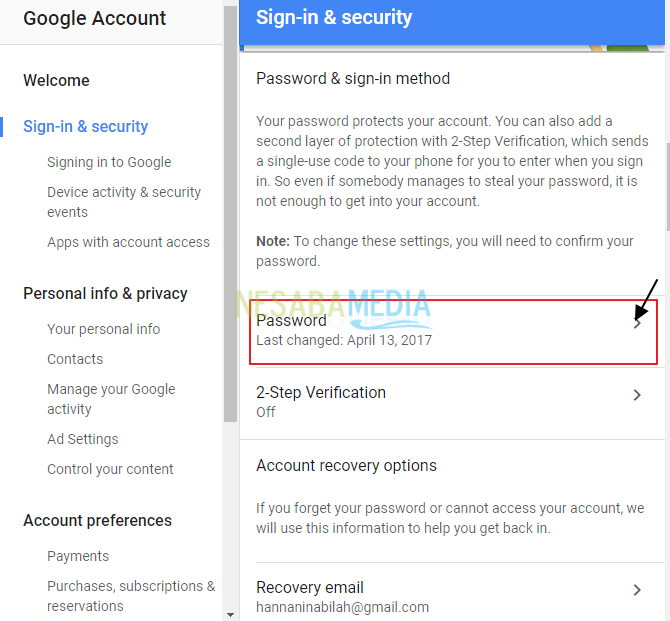
5. Sebelum mengubah password, Anda harus memasukkan password Anda saat ini sebagai bentuk verifikasi bahwa ini memang Anda. Lalu, klik tombol BERIKUTNYA.
![]()
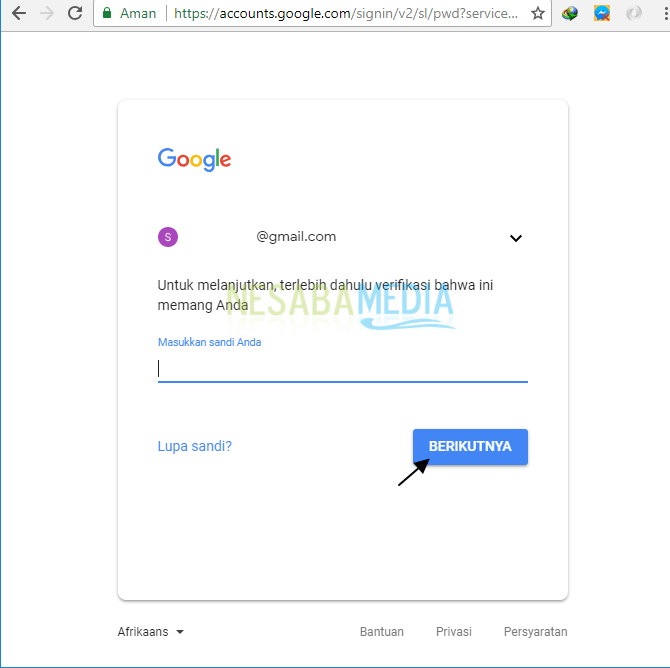
6. Masukkan password baru dan konfirmasi password baru pada kotak yang sudah disediakan. Setelah itu, klik tombol CHANGE PASSWORD untuk menyimpan perubahan password Anda.
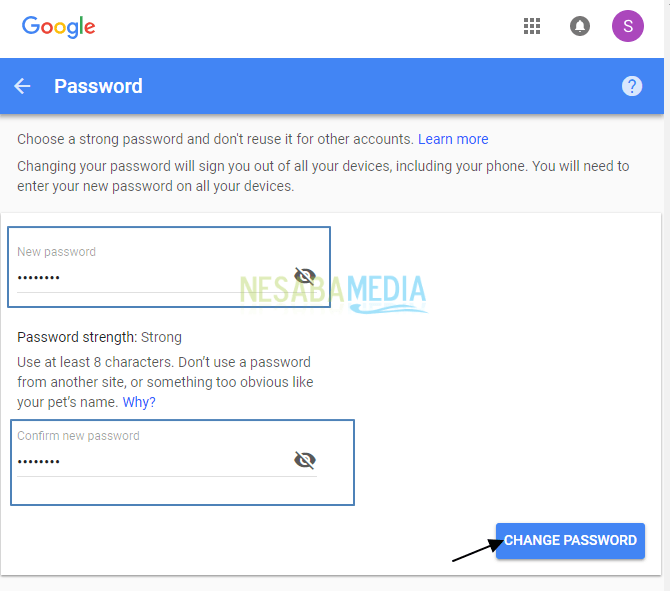
7. Jika pengubahan password Anda berhasil maka akan ditampilkan halaman seperti pada gambar dibawah ini yaitu Your password was changed.
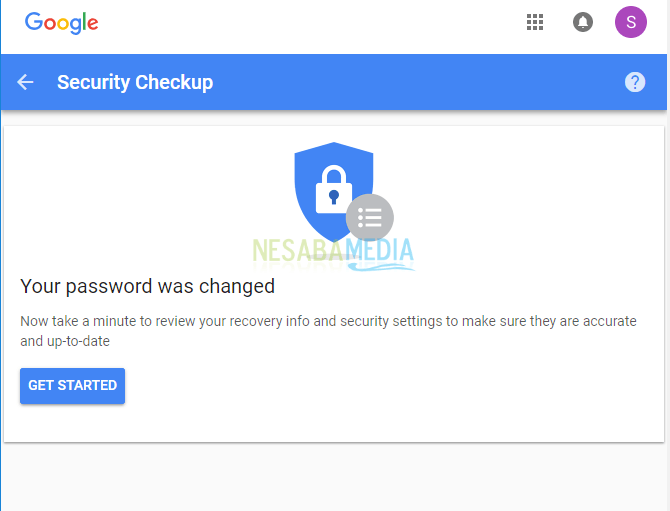
Sekian pembahasan tentang cara mengganti password akun Google dengan mudah dan cepat. Baiklah, semoga pembahasan yang telah dijelaskan diatas bermanfaat dan selamat mencoba. Terima kasih!
Editor: Muchammad Zakaria
Download berbagai jenis aplikasi terbaru, mulai dari aplikasi windows, android, driver dan sistem operasi secara gratis hanya di Nesabamedia.com: